El Launchpad Είναι ένα από αυτά τα μέρη που όταν φτάνουμε στο OS X για πρώτη φορά, εάν έχουμε χρησιμοποιήσει μια κινητή συσκευή με iOS, θα είναι πολύ γνωστό σε εμάς από τον τρόπο με τον οποίο παραγγέλλονται οι εφαρμογές το εσωτερικό του είναι πανομοιότυπο με τον τρόπο δημιουργίας του συστήματος iOS.
Το εικονίδιο πρόσβασης στο Launchpad έρχεται από προεπιλογή στο Dock του συστήματος, αν και μερικές φορές κατά λάθος και επειδή είναι νέο στο σύστημα, το σύρετε από το Dock και κατά συνέπεια εξαφανίζεται. Πριν σας πω πώς να το επαναφέρετε, πρέπει να γνωρίζετε ότι για να ανακτήσετε το εικονίδιο Launchpad, το μόνο που έχετε να κάνετε είναι να ανοίξετε το Spotlight, πληκτρολογήστε το όνομά του και σύρετε το εικονίδιο αποτελέσματος στο Dock.
Τώρα, σε αυτό το άρθρο αυτό που θέλουμε να σας διδάξουμε είναι πώς να επιστρέψετε το εργοστάσιο ρυθμίζει τα περιεχόμενα του Lauchpad. Καθώς εγκαθιστούμε εφαρμογές, τα εικονίδια τους θα βρίσκονται στο Launchpad, το οποίο δεν είναι τίποτα άλλο από το πρόγραμμα εκκίνησης εφαρμογών OS X.
Καθώς ο αριθμός των εφαρμογών αυξάνεται, είναι απαραίτητο, για τους περισσότερους χρήστες, να αναδιατάξετε τα εικονίδια τόσο στη θέση τους όσο και σε φακέλους. Γι 'αυτό μπορεί να είναι πιθανό μετά από αρκετούς μήνες να έχετε τροποποίησε υπερβολικά τη σειρά μέσα στο Launchpad και είναι όλα χάος.
Εκείνη τη στιγμή ή κατεβαίνετε στη δουλειά και αρχίζετε να ταξινομείτε και να διαγράφετε τους φακέλους εφαρμογών που δεν χρησιμοποιείτε ή να επανεκκινήσετε τις ρυθμίσεις του Launchpad και να παραγγείλετε ξανά όπως θέλετε. Για να επαναφέρετε το Launchpad στις εργοστασιακές ρυθμίσεις, πρέπει να ανοίξετε το Terminal και να εκτελέσετε την ακόλουθη εντολή:
οι προεπιλογές γράφουν com.apple.dock ResetLaunchPad -bool true killall Dock
Θα δείτε πώς εξαφανίζονται όλες οι ρυθμίσεις που έχετε κάνει στο σύστημα, επιστρέφοντας τις εφαρμογές της Apple στην πρώτη σελίδα του Launchpad και τις υπόλοιπες αργότερα. περαιτέρω Οποιοδήποτε εικονίδιο είχε "κολλήσει" θα αφαιρεθεί και ακόμη και αν έχετε απεγκαταστήσει την εφαρμογή, δεν καταργήθηκε.
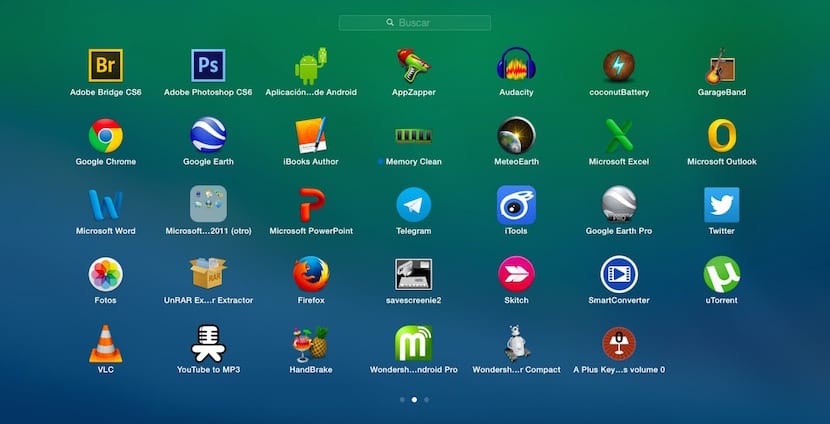


Ευχαριστώ πολύ. Ανησυχούσα γιατί δεν ήξερα πώς να το κάνω.